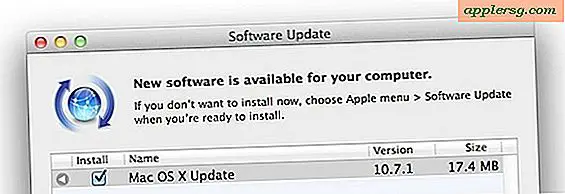5 nützliche Mac OS X-Befehlszeilentipps, die jeder kennen sollte
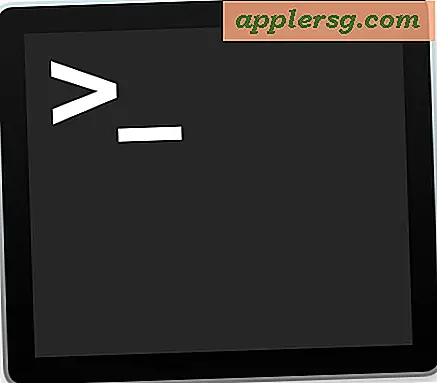 Wie viele andere Power-User bin ich süchtig nach der Mac OS X-Kommandozeile, aus irgendeinem Grund, damit ich das Terminal starten kann, um mehr über das leistungsstarke Backend unseres bevorzugten Betriebssystems zu erfahren.
Wie viele andere Power-User bin ich süchtig nach der Mac OS X-Kommandozeile, aus irgendeinem Grund, damit ich das Terminal starten kann, um mehr über das leistungsstarke Backend unseres bevorzugten Betriebssystems zu erfahren.
Hier habe ich 5 nützliche Befehle zusammengestellt, die Ihnen das Arbeiten in der Kommandozeile von OS X erleichtern werden. Starten Sie das Terminal und probieren Sie es auf Ihrem Mac aus! Wenn Sie andere haben, von denen Sie denken, dass sie zu dieser Liste hinzugefügt werden sollten, können Sie sie in den Kommentaren posten und sicher sein, dass Sie sich 10 OS X Befehlszeilenprogramme ansehen, von denen Sie vielleicht nichts wissen.
1: Lösche eine ganze Reihe von Befehlen / Text
Drücken Sie nicht wiederholt auf die Löschtaste. Alles, was Sie tun müssen, um die Eingabeaufforderung zu löschen, ist Strg-U, und Ihre aktuelle Eingabeaufforderung wird bereinigt.
2: Erstellen Sie sofort eine verschachtelte Verzeichnisstruktur
Wenn Sie die Verzeichnisstruktur / nervend / lang / und / unerhört / Verzeichnis / Pfad / erstellen müssen, anstatt mkdir ärgerlicherweise, CD nervend, mk lang usw. einzugeben, geben Sie einfach Folgendes ein:
mkdir -p /annoyingly/long/and/outrageous/directory/path/
Und Ihre verschachtelte Verzeichnisstruktur wird sofort vollständig erstellt!
3: Löschen Sie den gesamten Bildschirm des Terminals
Wenn Sie einen Bildschirm voller Unsinn haben, ist das Löschen des Terminal-Bildschirms sehr einfach. Sie können entweder Folgendes eingeben:
clear
Oder Sie können einfach die Befehlstaste Strg -L drücken, und Sie haben ein sauberes Blatt, mit dem Sie arbeiten können.
4: Führen Sie einen Prozess im Hintergrund aus
Wenn Sie einen Prozess so einrichten möchten, dass er im Hintergrund ausgeführt wird, geben Sie einfach ein & ein. Der Befehl wird ausgeführt, aber Sie befinden sich immer noch in derselben Shell, so dass Sie wie gewohnt fortfahren können.
Beispielsweise:
./crazyscript.sh &
Würde das Skript im Hintergrund ausführen und Sie direkt in Ihre Shell zurückversetzen.
5: Führen Sie den zuletzt ausgeführten Befehl aus
Müssen Sie den zuletzt ausgeführten Befehl erneut ausführen? ! ist der Weg zu gehen, hier sind zwei Möglichkeiten, es zu benutzen:
Zuerst einfach eingeben:
!!
führt den letzten Befehl aus, der ausgeführt wurde, und tippt
!l
Führt den letzten Befehl aus, beginnend mit dem Buchstaben l und so weiter. Sehr nützlich, nicht wahr?

Kennen Sie irgendwelche super nützliche Kommandozeilentricks, über die Mac-Benutzer Bescheid wissen sollten? Informieren Sie uns in den Kommentaren!